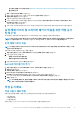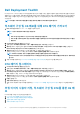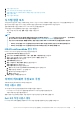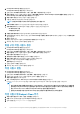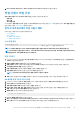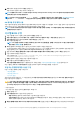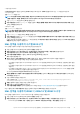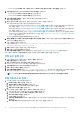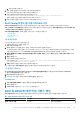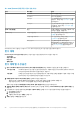Users Guide
<
구성
파일
가져오기
>
<구성 파일 가져오기> 옵션을 선택하면 가져오기 버튼이 표시됩니다. 가져오기를 클릭하여 기존 .ini 파일을 가져옵니다.
<syscfg.ini>
편집
샘플 BIOS.ini 파일입니다.
노트: .ini 파일 형식에 대한 자세한 내용은 최신
Dell OpenManage Deployment Toolkit 명령줄 인터페이스 참조 가이드
에서
"샘플 파일 형식" 섹션을 참조하십시오. 이 가이드는 Dell.com/support/manuals에서 볼 수 있습니다.
1. 기존 syscfg.ini 파일을 보려면 보기를 클릭합니다.
2. 구성 파일 편집기 창에서 syscfg.ini 파일을 편집하고 확인을 클릭할 때 툴킷 패키지의 기존 파일에 이 변경 내용 저장 옵션을
선택한 후 확인을 클릭합니다.
<raidcfg.ini>
편집
샘플 raidcfg.ini 파일입니다.
노트: ini 파일 형식에 대한 자세한 내용은 최신
Dell OpenManage Deployment Toolkit 명령줄 인터페이스 참조 가이드
에서 "샘
플 파일 형식" 섹션을 참조하십시오. 이 가이드는 Dell.com/support/manuals에서 볼 수 있습니다.
1. 기존 raidcfg.ini 파일을 보려면 보기를 클릭합니다.
2. 구성 파일 편집기 창에서 raidcfg.ini 파일을 편집하고 확인을 클릭할 때 툴킷 패키지의 기존 파일에 이 변경 내용 저장 옵션을
선택한 후 확인을 클릭합니다.
나열된 앞의 옵션 중 하나를 사용하여 .ini 파일을 생성한 후 작업 시퀀스 편집기 창에서 적용을 클릭합니다. RAID 구성 설정(ini
파일)에 대한 작업 시퀀스가 생성됩니다.
XML 입력을 사용하여 시스템 BIOS 구성
XML 입력을 사용하여 시스템 BIOS를 구성하려면 다음을 수행합니다.
1. 작업 순서를 마우스 오른쪽 버튼으로 클릭하고 편집을 클릭합니다.
2. 작업 순서 편집기 왼쪽의 하드웨어 구성 > 1단계에서BIOS 구성 설정(xml 파일) > 작업 설정 탭을 클릭합니다.
3. 구성 작업 유형 드롭다운 목록에서 BIOS 구성(xml 파일)을 선택합니다.
4. 구성 파일/명령줄 매개변수 드롭다운 목록에서 syscfg_xml.xml을 선택합니다.
보기 버튼이 활성화됩니다.
5. 보기를 클릭하여 구성 파일 편집기에서 XML 파일을 엽니다. 필요한 구성에 따라 수정하고 파일을 저장합니다.
각각의 ini 파일 형식에 대한 자세한 내용은 다음에 설명되어 있습니다.
• Dell 12세대 시스템의 경우 Dell OpenManage Deployment Toolkit
명령줄
인터페이스
참조
가이드
에 있는 "샘플 파일 형식"을 참
조합니다.
• Dell 13세대 시스템의 경우 Dell OpenManage Deployment Toolkit
명령줄
인터페이스
참조
가이드
에 있는 "샘플 파일 형식"을 참
조합니다.
• Dell 14세대 시스템 및 최신 iDRAC 9 기반 PowerEdge 서버 시스템의 경우 Dell OpenManage Deployment Toolkit
명령줄
인터페
이스
참조
가이드
에 있는 "샘플 파일 형식"을 참조합니다.
이 가이드는 Dell.com/support/manuals에서 볼 수 있습니다.
6. 확인을 클릭할 때 이 사용자 지정 작업을 툴킷 패키지에 파일 저장을 선택하고 확인을 클릭하여 작업 순서 편집기 창으로 돌아간
후에 확인을 클릭합니다.
7. 기본 디렉토리에 파일을 저장합니다.
기본 디렉토리의 예: \\<site server hostname>\sms_<site code>\OSD\lib\Packages\Deployment\Dell
\PowerEdge\DTK\Template\Configs\Syscfg
8. 적용을 클릭하여 편집된 파일을 작업 순서에 저장합니다.
9. 작업: 드롭다운 목록에서 설정을 선택합니다.
구성 파일/명령줄 매개변수 필드가 활성화됩니다. 자세한 내용은 구성 파일/명령줄 매개변수 옵션을 참조하십시오.
또는 드롭다운에서 <구성 파일 생성> 옵션을 선택하여 처음부터 XML 파일을 생성할 수 있습니다.
XML 입력을 사용하여 iDRAC 7, iDRAC 8 및 iDRAC 9 구성
XML 입력을 사용하여 iDRAC 7, iDRAC 8 및 iDRAC 9를 구성하려면 다음을 수행합니다.
1. 작업 순서를 마우스 오른쪽 버튼으로 클릭하고 편집을 클릭합니다.
2. 작업 순서 편집기 왼쪽의 하드웨어 구성 > 1단계에서iDRAC7 구성 설정(xml 파일) > 작업 설정 탭을 클릭합니다.
• iDRAC 8의 경우, 하드웨어 구성 > 1단계를 클릭하고 iDRAC8 구성 설정(xml 파일) > 작업 설정을 클릭합니다.
System Center Configuration Manager를 실행하는 시스템에서 Dell EMC Server Deployment Pack 사용 17